환영합니다, Rolling Ress의 카루입니다.
어제오늘 제가 굉장히 분주했었죠. 난데없이 소거 프로그램과 복구 프로그램 소개를 한다든가, 사용법을 자세히 포스팅한다든가. 사실 이것들은 모두 이 포스팅을 위한 발판이었습니다. 괜히 궁금하지 않나요? 그런 거 있잖아요. 가습기와 제습기를 동시에 틀어놓으면 누가 이길지. (이건 사물궁이 유튜브에 답이 있습니다. 참고하세요.)
그래서 오늘은 정보보안 측면에서 다루어보고자 합니다. 소거 프로그램과 복구 프로그램이 싸우면 누가 이길지. 테스트용으로는 Sandisk의 USB를 사용할 예정이며, 소거 프로그램으로는 Eraser, 복구 프로그램으로는 Recuva를 이용하겠습니다. 그럼, 시작해보죠.
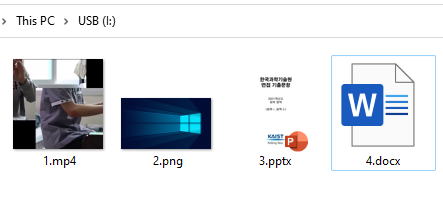
테스트 데이터는 이렇게 네 개를 사용합니다.

시작하기 전에 USB를 1-pass로 소거했습니다. 그 후 위의 4개 파일을 USB에 복사했습니다.
1. 윈도우 빠른 포맷 vs Recuva
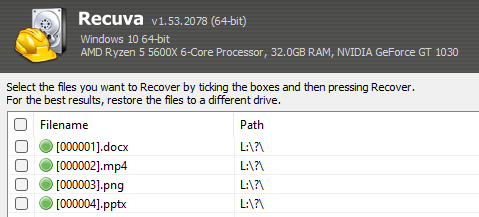
인덱스는 잘 잡는데...파일 복구가 안 됩니다..? 빠른 포맷으로 이 정도면 사실 소거는 볼 필요도 없거든요. 그러면, TestDisk를 돌려봅시다.
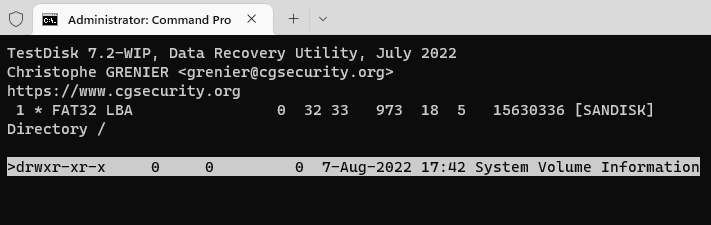
음... 얘는 인덱스도 못 찾네요. 준비한 게 많은데.. 벌써부터 이러면 곤란한데?
Eraser (1-pass) vs Recuva
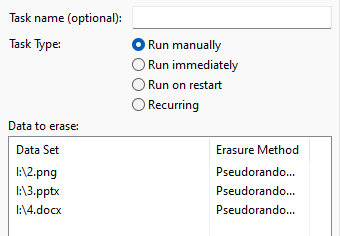
그러면, 파일들을 1-pass로 소거해봅시다.
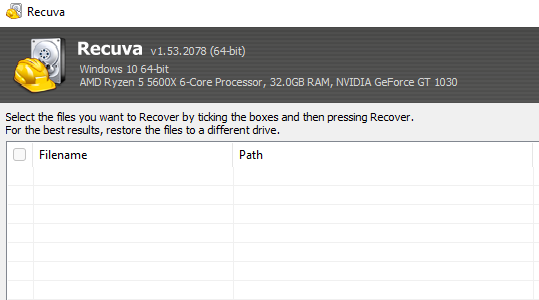
....? 못 잡네요...?
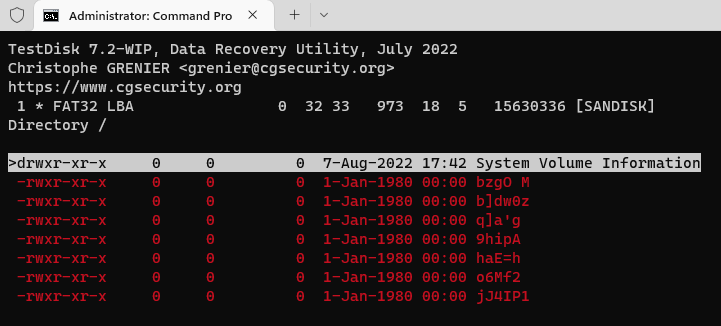
TestDisk에서도 못 잡습니다. 아마 플래시 메모리라 1-pass만 해도 복원을 못 하는 게 아닌가 싶네요. 이러면 3-pass랑 7-pass는 볼 것도 없습니다.
사실 제가 안 쓰는 하드가 있으면 하드도 테스트하면 좋은데, 중요 자료 백업용으로 사용하고 있어서 이런 테스트로 박살낼 수는 없겠군요(...). 확실한 건 낸드플래시를 사용하는 USB나 SSD는 1-pass만 돌려줘도 사실상 데이터 복구가 불가능하다는 점입니다. 그런 면에서, 일단 SSD 한정 소거 프로그램 승리.
'IT & 전자기기 > 소프트웨어' 카테고리의 다른 글
| 샤오미 홍미노트10 Pixel Experience 롬 설치 (안드로이드 13) (0) | 2022.10.03 |
|---|---|
| [해킹] PDF 파일 암호 알아내기: 짧고 단순한 암호가 위험한 이유 (0) | 2022.08.08 |
| 무료 데이터 복구 프로그램 Recuva, TestDisk 사용법 (0) | 2022.08.07 |
| 실수로 지운 파일을 복원해줄 복원 프로그램 소개! (ft. Recuva, TestDisk) (0) | 2022.08.07 |
| 무료 하드디스크 소거 프로그램 Eraser 사용법 (4) | 2022.08.07 |





댓글